메인 화면
Professional Print & Layout의 다양한 기능을 처리하는 화면입니다. 각 영역을 조작하여 이미지 색조 수정, 이미지 인쇄 등의 작업을 수행할 수 있습니다.
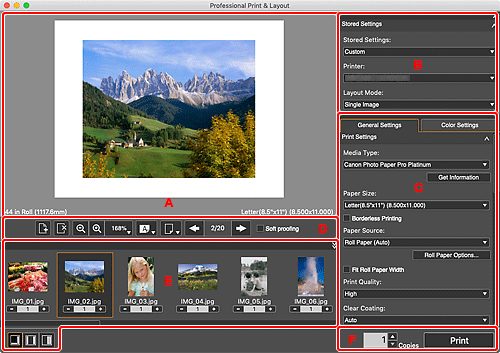
C: 설정 영역
인쇄를 위한 설정을 지정합니다.
설정 영역은 두 개의 탭으로 구성되어 있습니다. 자세한 내용은 해당 페이지를 참조하십시오.
- 일반 설정(General Settings) 탭
-
- 프레임 설정(Frame Settings)
- 인쇄 설정(Print Settings)
- 레이아웃(Layout)
- 컬러 관리(Color Management)
- 텍스트 설정(Text Settings)
- 컬러 설정(Color Settings) 탭
-
- 컬러 설정(Color Settings)
 참고
참고
- 설정 영역에서 해당 카테고리를 표시하거나 숨기려면
 (삼각형)을 클릭합니다.
(삼각형)을 클릭합니다. - 프레임 설정(Frame Settings)은 저장된 설정(Stored Settings) 영역에서 레이아웃 모드(Layout Mode)를 갤러리식 래핑(Gallery Wrap)으로 선택한 경우에 표시됩니다.
D: 도구 영역
 참고
참고
- 선택한 레이아웃 모드(Layout Mode)에 따라 표시되는 항목이 달라집니다.
 (페이지 추가)
(페이지 추가)-
선택한 페이지 뒤에 새 페이지를 추가합니다.
 (페이지 삭제)
(페이지 삭제)-
선택한 페이지를 삭제합니다.
 (슬롯 자동 네스팅)
(슬롯 자동 네스팅)-
이미지를 자동으로 떨어지도록 배치합니다.
 참고
참고- 슬롯 간 간격은 기타 설정 대화 상자의 레이아웃(Layout) 탭에서 설정할 수 있습니다.

 (축소/확대)
(축소/확대)- 미리 보기의 표시 크기를 축소 또는 확대합니다.
 (배율)
(배율)-
미리 보기 배율을 설정합니다.
너비에 맞추기(Fit to Width)(용지의 전체 너비를 채우는 경우) 또는 화면에 맞추기(Fit Screen)(전체 이미지를 표시하는 경우)를 선택할 수도 있습니다.
 (용지 방향)
(용지 방향)-
 (용지를 가로로 표시)
(용지를 가로로 표시)- 용지를 가로 방향으로 표시합니다.
 (용지를 세로로 표시)
(용지를 세로로 표시)- 용지를 세로 방향으로 표시합니다.
 참고
참고- 저장된 설정(Stored Settings) 영역에서 레이아웃 모드(Layout Mode)를 갤러리식 래핑(Gallery Wrap)으로 선택하고 패널 미리 보기(Panel Preview)를 표시하면 이 설정을 사용할 수 없습니다.
 (미리 보기 전환)
(미리 보기 전환)-
 (인쇄 미리 보기)
(인쇄 미리 보기)- 지정된 용지 크기로 이미지가 어떻게 표시되는지 미리 보기를 표시합니다.
 (롤 용지 미리 보기)
(롤 용지 미리 보기)- 전체 롤 용지에 이미지가 어떻게 표시되는지 미리 보기를 표시합니다.
 참고
참고- 프린터에 따라
 (미리 보기 전환)이 표시되지 않습니다.
(미리 보기 전환)이 표시되지 않습니다. - 저장된 설정(Stored Settings) 영역에서 레이아웃 모드(Layout Mode)를 갤러리식 래핑(Gallery Wrap)으로 선택하고 패널 미리 보기(Panel Preview)를 표시하면 이 설정을 사용할 수 없습니다.

 (이전 페이지/다음 페이지)
(이전 페이지/다음 페이지)- 여러 페이지가 있을 경우 표시되는 페이지를 전환합니다.
- 소프트 프루핑(Soft proofing)
-
이미지를 인쇄 결과에 가까운 색조로 모니터에 표시하려면 이 확인란을 선택합니다.
 중요
중요- 선택한 용지 종류에 따라 이 기능을 사용할 수 없습니다.
 참고
참고- 컬러 모드(Color Mode)를 ICC 프로파일 사용(Use ICC Profile)으로 선택한 경우에만 사용할 수 있습니다.
E: 축소판 그림 영역
이미지의 축소판 그림을 표시합니다.
 (파일 이름/매수)
(파일 이름/매수)-
설정한 이미지의 파일 이름과 매수를 표시합니다. 인쇄할 이미지의 매수(최대 100개)를 설정합니다.
이미지를 선택하고 끌어 이미지의 순서를 변경할 수 있습니다.
 참고
참고- 저장된 설정(Stored Settings) 영역에서 레이아웃 모드(Layout Mode)를 단일 이미지(Single Image), 여러 이미지(Multiple Images) 또는 여러 이미지(자동 네스팅)(Multiple Images (Auto Nesting))로 선택한 경우에 표시됩니다.
- 저장된 설정(Stored Settings) 영역에서 레이아웃 모드(Layout Mode)를 갤러리식 래핑(Gallery Wrap)으로 선택하면 패널 미리 보기(Panel Preview)가 열려있을 때 표시됩니다. 인쇄 매수를 설정할 수 없습니다.
- 축소판 그림 영역에 최대 100개의 이미지를 표시할 수 있습니다. 축소판 그림 영역에서 매수가 0이면 해당 이미지가 미리 보기 영역에 나타나지 않습니다.
- 여러 이미지를 선택하려면 명령 키를 누른 상태에서 이미지를 클릭합니다.
- 프로그램 폴더에서 시작한 경우 축소판 그림 영역에서 Control 키를 누른 상태에서 이미지를 클릭한 다음 삭제(Delete)를 선택하여 이미지를 삭제할 수 있습니다.
 (선택한 이미지/프레임 수)
(선택한 이미지/프레임 수)-
확인 표시가 있는 이미지가 인쇄됩니다. 일반 설정(General Settings) 탭 프레임 설정(Frame Settings)의 패널 레이아웃(Panel Layout)에서 선택된 프레임 수에 따라 보기가 전환됩니다.
 참고
참고- 저장된 설정(Stored Settings) 영역에서 레이아웃 모드(Layout Mode)를 갤러리식 래핑(Gallery Wrap)으로 선택하고 인쇄 미리 보기(Print Preview)가 열려 있을 때 표시됩니다.


 (레이아웃 변경)
(레이아웃 변경)- 축소판 그림 영역의 위치를 변경합니다.
 참고
참고
- 축소판 그림 영역을 표시하거나 숨기려면 축소판 그림 영역의 오른쪽 위에 있는
 (삼각형)을 클릭합니다.
(삼각형)을 클릭합니다.
F: 인쇄 버튼 영역
- 매수
- 인쇄할 매수를 설정합니다.
- 인쇄(Print)
-
이미지를 인쇄할 수 있는 인쇄(Print) 대화 상자를 표시합니다.
